Google Maps no sólo ha puesto en nuestras manos el mundo entero, sino que ha abierto la puerta a nuevas formas de contar noticias. Situar informaciones en un mapa es una manera visual de hacer llegar al público los datos que queremos transmitir. Te contamos este fenómeno y te enseñamos a hacer tus propios mapas informativos.
Google Maps nació en febrero de 2005 como una aplicación más del gigante de Mountain View (California). Lo que en principio no era más que un conjunto de mapas interactivos de todo el planeta, pronto abrió la puerta a nuevas realidades: desde Street View (la posibilidad de ver fotografías de miles de calles de decenas de ciudades y países del mundo y recorrerlas con vistas en 360º) hasta la posibilidad de crear nuestros propios mapas y compartirlos con terceros. Esto último ha abierto la puerta a que muchos periodistas y medios utilicen esta herramienta para dotar de mayor interactividad y visualización a sus informaciones. En otras ocasiones, negocios, instituciones o lugares de interés han utilizado también esta herramienta para situar a sus clientes o visitantes en el mapa de una manera rápida y sencilla.
Centrándonos en el Periodismo, hay múltiples ejemplos de mapas informativos: desde los que utilizan últimamente los medios en las Elecciones para situar, por provincias y regiones, las fuerzas políticas más votadas (aunque estas aplicaciones no están basadas en Google Maps) hasta proyectos que llevan a cabo medios como The New York Times (sobre la guerra en Ucrania o los asesinatos en la ciudad).
Crea tu propio mapa
Crear tu propio mapa informativo es muy sencillo. En primer lugar, debes visitar el sitio de Google Maps (maps.google.es) y, en el menú, seleccionar «My Maps». Después le das a «crear». En la parte de la izquierda te aparece un pequeño cuadro con algunas opciones [Imagen 1]:
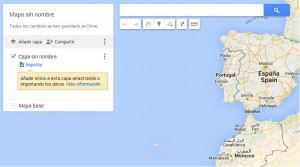
– Mapa sin nombre: ahí debes escribir el nombre de tu mapa. Por ejemplo, «Zonas de Madrid con menor tasa de delincuencia».
– Capa sin nombre: los mapas de Google se estructuran en capas, zonas de trabajo en las que se ofrecerá información. El uso de varias capas permite, por ejemplo, crear comparaciones en el mismo mapa: en una capa puedes poner «Menor tasa de delincuencia en el periodo 1990-2000» y en otra «Menor tasa de delincuencia en el periodo 2000-2014». De esta forma, el usuario podrá comparar resultados cambiando entre una capa y otra.
En principio, el uso de una única capa es lo correcto para mapas iniciales.
Continuando con la configuración podemos observar una serie de iconos debajo de la barra de búsqueda de la parte superior de la pantalla. Son los siguientes:
– Deshacer y rehacer: para solucionar errores cometidos durante la edición.
– Seleccionar elementos: nos permite mover algún icono que hayamos situado en el mapa para su edición, modificación, corrección, etc.
– Añadir marcador: es la parte esencial de nuestro mapa, ya que es la opción que nos permite situar marcas en el mapa con información. Si lo seleccionamos, el cursor se convierte en una cruz. Sólo hay que buscar la ubicación deseada y pinchar en ella para situar la marca en el mapa. Nos aparecerá un cuadro en el mapa con un nombre («Punto 1») que debemos personalizar como título de ese punto y la posibilidad de añadir tanto contenido de texto como gráfico.
– Dibujar línea: nos permite trazar líneas en el mapa para acotar espacios, señalar puntos de interés, recorridos o rutas, etc. Esta misma opción permite añadir rutas a pie, en coche o en bicicleta, opción útil para recrear el recorrido de una comitiva, de una carrera de atletismo por la ciudad, de una manifestación, etc.
– Añadir indicaciones: permite añadir una ruta de un punto A a un punto B con sus indicaciones para que el usuario pueda comprender cómo unir ambos puntos. Puede ser útil para informar a los lectores sobre cómo llegar desde un punto a otro, por ejemplo en grandes eventos: cómo llegar desde la zona de registro hasta una carpa, un edificio, etc.
– Medir distancias y áreas: permite conocer la distancia entre dos puntos o el área de una zona. Útil para informar a los lectores sobre estos aspectos. Esta opción no queda fijada una vez guardado el mapa.
Una vez finalizado el mapa, se puede compartir vía enlace o a través de la inserción de código embebido en otra web o plataforma, opción recomendada. En cualquier caso, las opciones antes reseñadas todavía admiten mayor nivel de personalización, como cambio de iconos situados en el mapa, colores, etc.
Queda claro, pues, que el uso de Google Maps para geolocalizar informaciones proporciona un aspecto visual al trabajo del periodista y sitúa al medio que lo utilice en la lógica de esta época, donde la gente reclama nuevas formas de recibir información, todas ellas basadas en las nuevas tecnologías y, concretamente, en la interactividad que proporcionan las nuevas formas narrativas que ha traído consigo Internet.
—
Más información:
– «Mapas y Periodismo Digital«, de R. Agurto Venegas.
– 5 herramientas de código abierto para crear mapas informativos.